Việc tạo mật khẩu cố định trên UltraViewer giúp người dùng truy cập máy tính từ xa dễ dàng mà không cần nhập lại thông tin, xin ID và mật khẩu mỗi lần. Một giải pháp thuận tiện cho những ai thường xuyên làm việc từ xa hoặc hỗ trợ khách hàng.
Khi chưa đặt mật khẩu cố định, mỗi lần mở phần mềm điều khiển máy tính từ xa Ultraviewer thì mật khẩu sẽ thay đổi ngẫu nhiên. Điều này đảm bảo bảo mật nhưng gây bất tiện khi truy cập thường xuyên.
Hướng dẫn tạo mật khẩu cố định trên Ultraviewer
Bước 1: Download và cài bản Ultraviewer bản mới nhất
- Phiên bản mới khắc phục lỗi và cải tiến, nâng cấp để dùng tốt hơn.
Bước 2: Trên màn hình Desktop click chuột phải vào Ultraviewer > Run as administrator
- Lúc này, Hệ điều hành sẽ yêu cầu xác nhận, bạn hãy nhấn Yes để đồng ý.
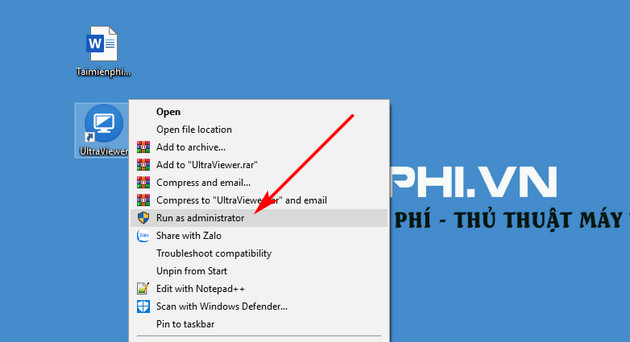
Bước 3: Trên cửa sổ làm việc của Ultraview, bạn nhấn vào Biểu tượng chìa khóa trong mục Mật khẩu riêng;
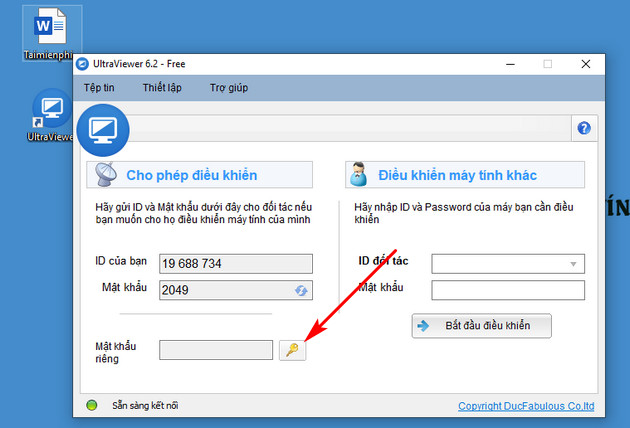
Bước 4: Một cửa số mới hiện ra. Bạn chỉ cần nhập mật khẩu mà mình muốn cài đặt cố định trên Ultraviewer vào trong ô Mật khẩu và ô Nhập lại mật khẩu (lưu ý mật khẩu trong 2 ô là phải giống nhau).
- Cuối cùng, bạn nhấn Đồng ý để lưu lại thiết lập.

Sau khi đã thực hiện 3 bước, bạn đã tạo xong mật khẩu cố định trên Ultraviewer. Lúc này, bạn có thể cung cấp cho người dùng khác để họ có thể truy cập nhanh vào máy tính của mình. Người dùng nếu muốn đổi lại mật khẩu cố định khác có thể thực hiện lại các bước như Taimienphi vừa hướng dẫn.
Đổi mật khẩu cố định trên Ultraviewer như thế nào?
Bước 1: Khởi động ứng dụng Ultraviewer trên máy tính của bạn.
Bước 2: Nhấn vào biểu tượng chìa khóa ở góc giao diện chính của Ultraviewer, chọn phương thức đổi mật khẩu:
Bước 3: Bạn sẽ có hai lựa chọn:
- Đổi mật khẩu tự động: Nhấn vào biểu tượng mũi tên hai chiều và chọn Tạo mật khẩu mới.
- Tự thiết lập mật khẩu: Nhấn vào biểu tượng mũi tên hai chiều và chọn Độ dài mật khẩu để thiết lập mật khẩu theo ý muốn.
Bước 4: Nhập mật khẩu mới
- Nếu bạn chọn tự thiết lập mật khẩu, hãy nhập mật khẩu mới vào ô yêu cầu và xác nhận lại mật khẩu trong ô kế tiếp, chọn Lưu thay đổi và nhấn OK để hoàn tất việc đổi mật khẩu
- Một thông báo xác nhận sẽ xuất hiện, nhấn Yes để đồng ý.
Sau khi đổi, hãy kiểm tra lại bằng cách thử kết nối với máy tính từ xa để đảm bảo rằng mật khẩu mới đã được áp dụng thành công. Việc đổi mật khẩu cố định giúp bảo vệ quyền riêng tư và tăng cường tính bảo mật cho máy tính của bạn, ngăn chặn những truy cập không mong muốn từ người khác.
https://thuthuat.taimienphi.vn/tao-mat-khau-co-dinh-tren-ultraviewer-duoc-khong-49814n.aspx
Ngoài ra, để giữ sự riêng tư và tính bảo mật, bạn lưu ý chỉ nên cung cấp mật khẩu cố định này cho những người mà mình thật sự tin tưởng. Hoặc bạn cũng có thể đổi mật khẩu truy cập Ultraviewer sau mỗi lần sử dụng hoặc đổi tùy ý theo bạn thích một cách đơn giản.